cdr中想要给制作一个撕边效果,该怎么制作这个效果呢?下面我们就来看看详细的教程。

1、用“矩形工具”画出矩形,单击右击“调色板”填充蓝色,如图所示:
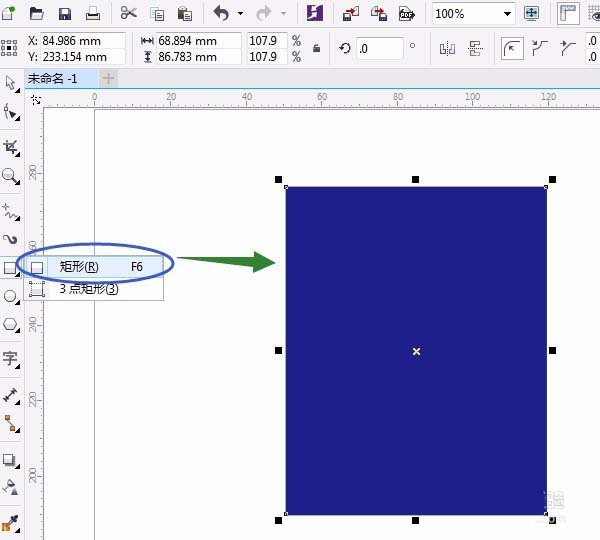
2、单击“位图”菜单→转为位图,对话框中默认,单击“确定”,拉出垂直辅助线对齐矩形的一边,如图所示:
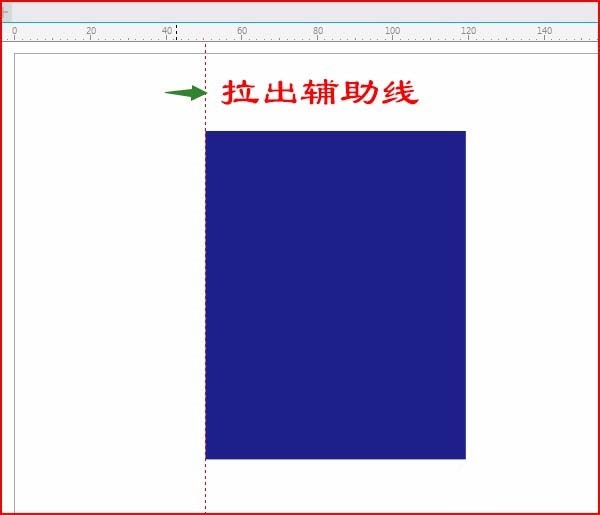
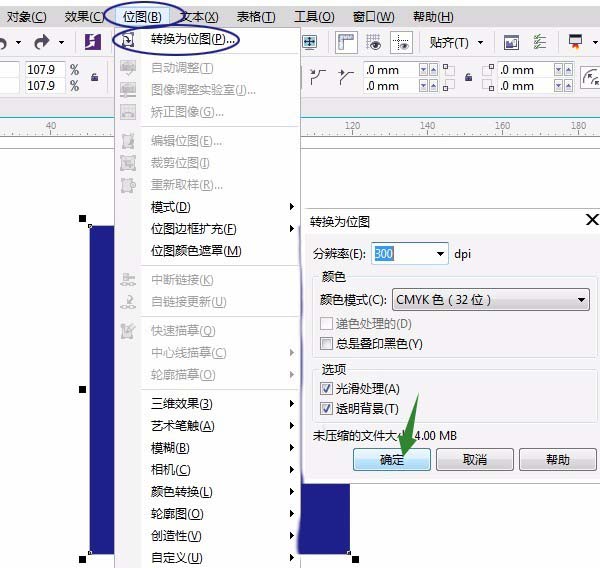
3、单击“位图”菜单→三维效果→卷页,对话框中如图设置:
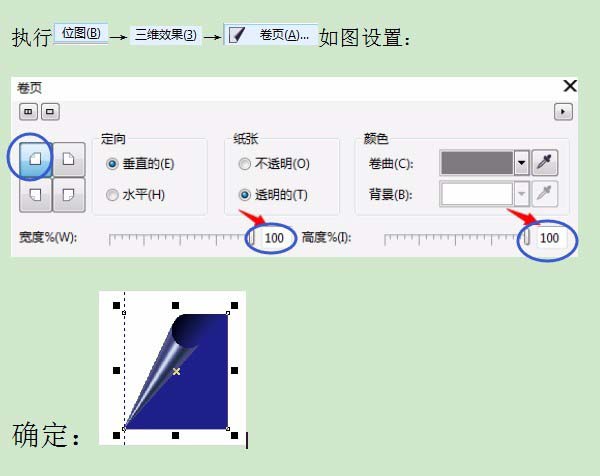
4、用“刻刀工具”,从辅助线起按住鼠标移动切割。
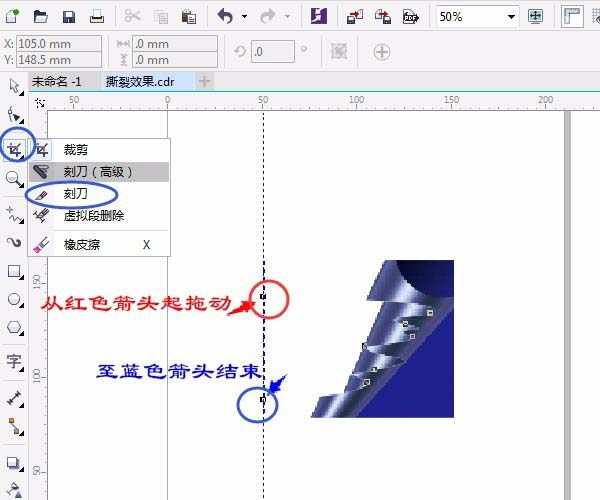
5、按空格键用“选择工具”拖动,复制一个,用“形状工具”调整。再复制若干个,可删除矩形。如图所示
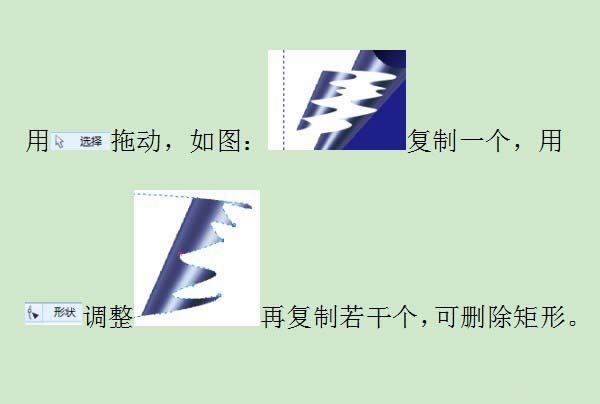
6、用“形状工具”调整每一个形状,不同效果,并旋转,调整大小等,用“贝塞尔工具”画出内部轮廓,再用“形状工具”调整。如图所示:

7、导入图片,单击“对象”菜单→图框精确剪裁→置于图文框内部,变成箭头时→对准半内部轮廓单击,调整,取消内部轮廓线颜色,完成操作。
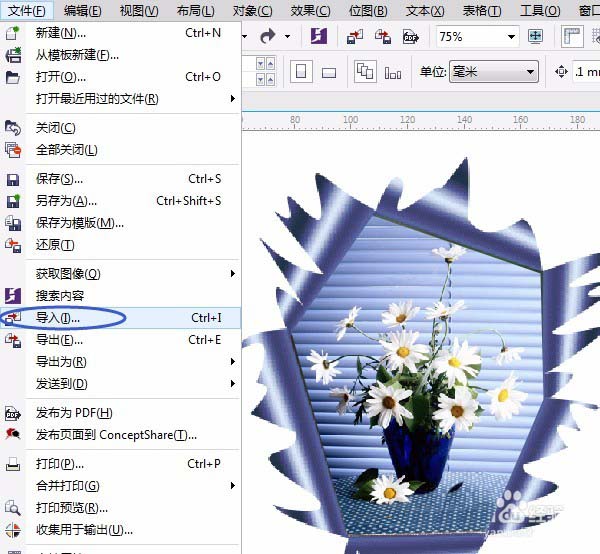
以上就是cdr撕裂效果的制作方法,希望大家喜欢,请继续关注脚本之家。
相关推荐: